tplink如何隐藏wifi 如何设置Tplink路由器的无线网络隐藏?
更新时间:2023-07-09 16:49:16作者:jiang
tplink如何隐藏wifi,TPLINK 路由器是家庭和办公室中一款非常受欢迎的网络设备。但是为了提高无线网络的安全性和保护您的网络免受攻击,隐藏无线网络的名称是一项非常不错的选择。通过这样做,您可以防止不诚实的用户连接到您的网络,同时还可以保护您的隐私。接下来我们将简要介绍如何设置TPLINK路由器的无线网络隐藏。
如何设置Tplink路由器的无线网络隐藏?
具体方法:
1.首先,输入192.168.1.1或者路由器后面写的地址,然后输入账号密码。之前讲过这个是路由器登陆账号和密码;
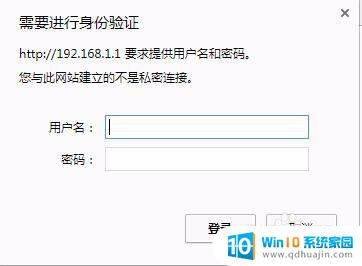
2.然后,在点击无线参数展开找到基本设置,点击进入设置;

3.在无线基本设置界面,我们看到上面是无线名称及频率。下面是加密方式及密码,中间是开启wifi功能(这个肯定不能关。)那么就是下面那个允许ssid广播。
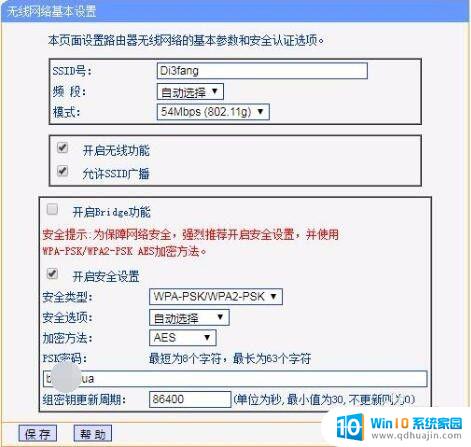
4.允许ssid广播就是大家可以看到wifi信号,即广播上去了,散播出去了;
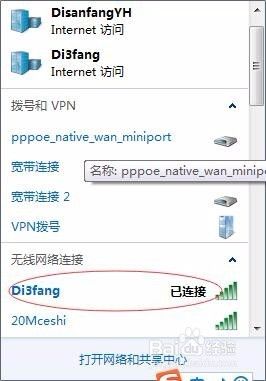
5.反之,我们只要把广播关闭就可以了,关闭广播功能然后重启就看不到这个wifi了;
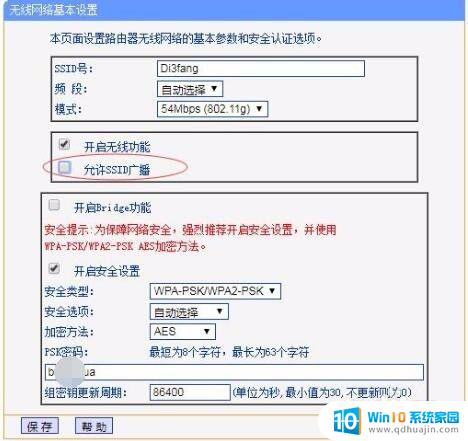
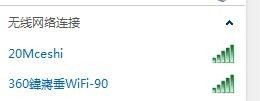
6.那么关闭后怎么连接呢?我们可以点击wifi最下端的其他网络;
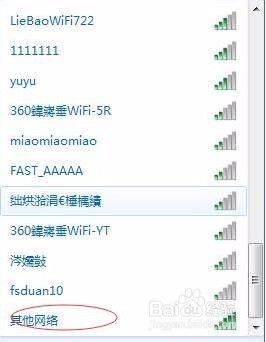
7.点击其他网络后,输入自己在路由器中输入的ssid名称。然后下一步输入密码,连接即可。
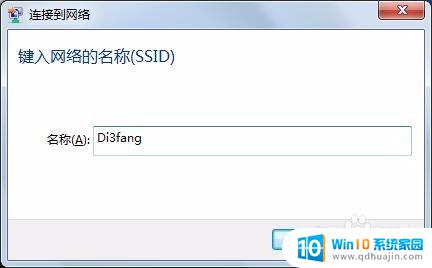
通过设置Tplink路由器的无线网络隐藏,可以提高网络安全性及隐私保护。同时,也可以减少不必要的wifi干扰。想要隐藏无线网络,只需登录路由器后台,进入WiFi设置中选择隐藏SSID即可。如此简单,您也可以一试!
tplink如何隐藏wifi 如何设置Tplink路由器的无线网络隐藏?相关教程
热门推荐
电脑教程推荐
win10系统推荐
- 1 萝卜家园ghost win10 64位家庭版镜像下载v2023.04
- 2 技术员联盟ghost win10 32位旗舰安装版下载v2023.04
- 3 深度技术ghost win10 64位官方免激活版下载v2023.04
- 4 番茄花园ghost win10 32位稳定安全版本下载v2023.04
- 5 戴尔笔记本ghost win10 64位原版精简版下载v2023.04
- 6 深度极速ghost win10 64位永久激活正式版下载v2023.04
- 7 惠普笔记本ghost win10 64位稳定家庭版下载v2023.04
- 8 电脑公司ghost win10 32位稳定原版下载v2023.04
- 9 番茄花园ghost win10 64位官方正式版下载v2023.04
- 10 风林火山ghost win10 64位免费专业版下载v2023.04